¿Alguna vez te encontraste con una foto de un informe de ventas o una imagen de una pizarra y pensaste: “Ojalá pudiera pasar todo esto a Excel sin tener que estar horas picando datos”? Créeme, no eres el único. Hoy en día, la información rara vez llega en formato digital: son recibos que guardas en la billetera, capturas de pantalla que te mandan por correo o ese análisis de mercado que alguien fotografió en una charla. Y seamos sinceros: nadie sueña con ser el crack de la entrada manual de datos en su equipo.
Dato curioso: —más de 9 horas semanales por persona. Además de ser aburrido, es caro, propenso a errores y una receta segura para el agotamiento. ¿Y si pudieras transformar cualquier imagen—ya sea un recibo, una tabla en PDF o una lluvia de ideas en pizarra—en un archivo Excel limpio y ordenado en minutos? Eso es justo lo que quiero mostrarte, usando herramientas de última generación con IA como .
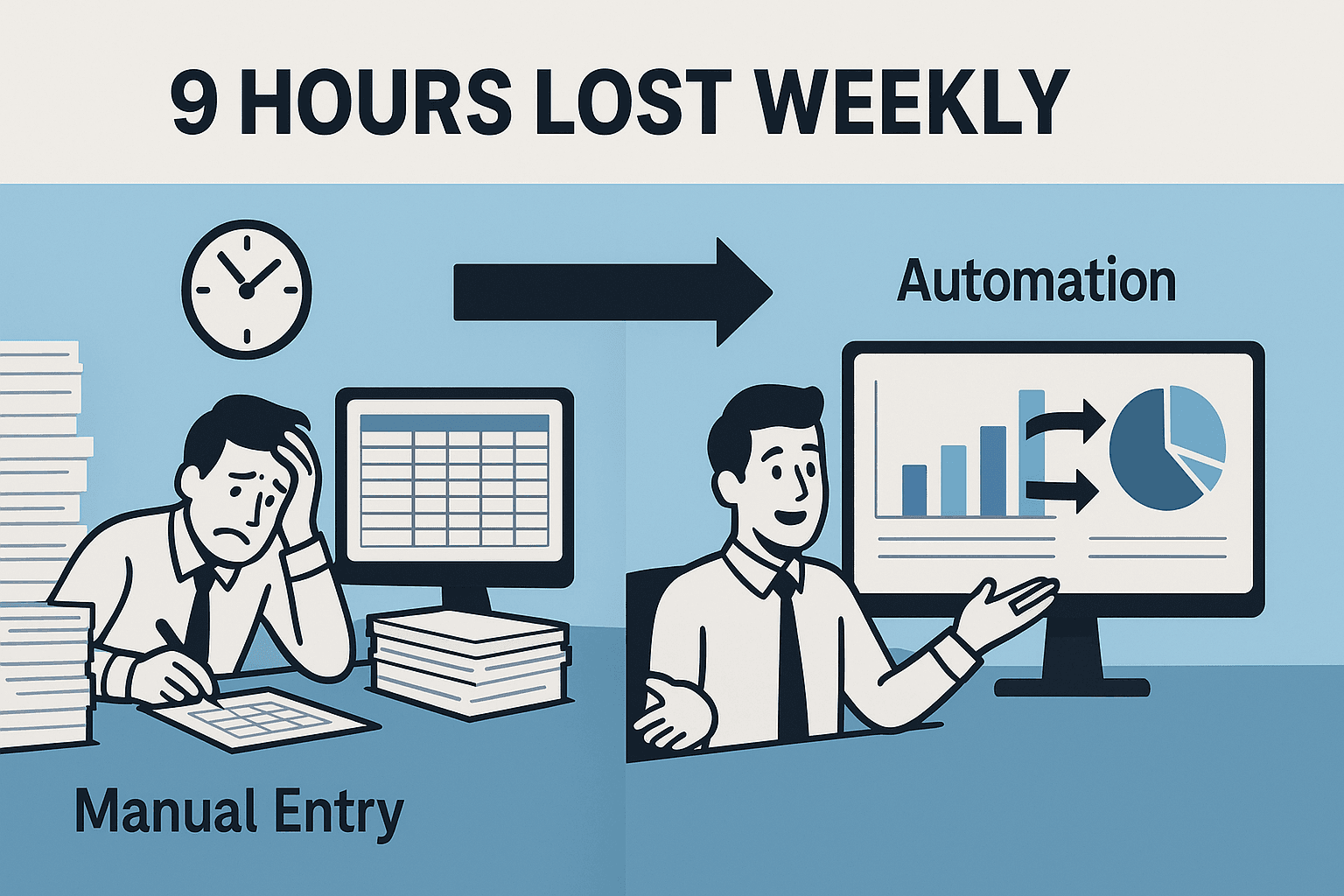
Por qué es clave saber convertir una imagen a Excel en el mundo laboral
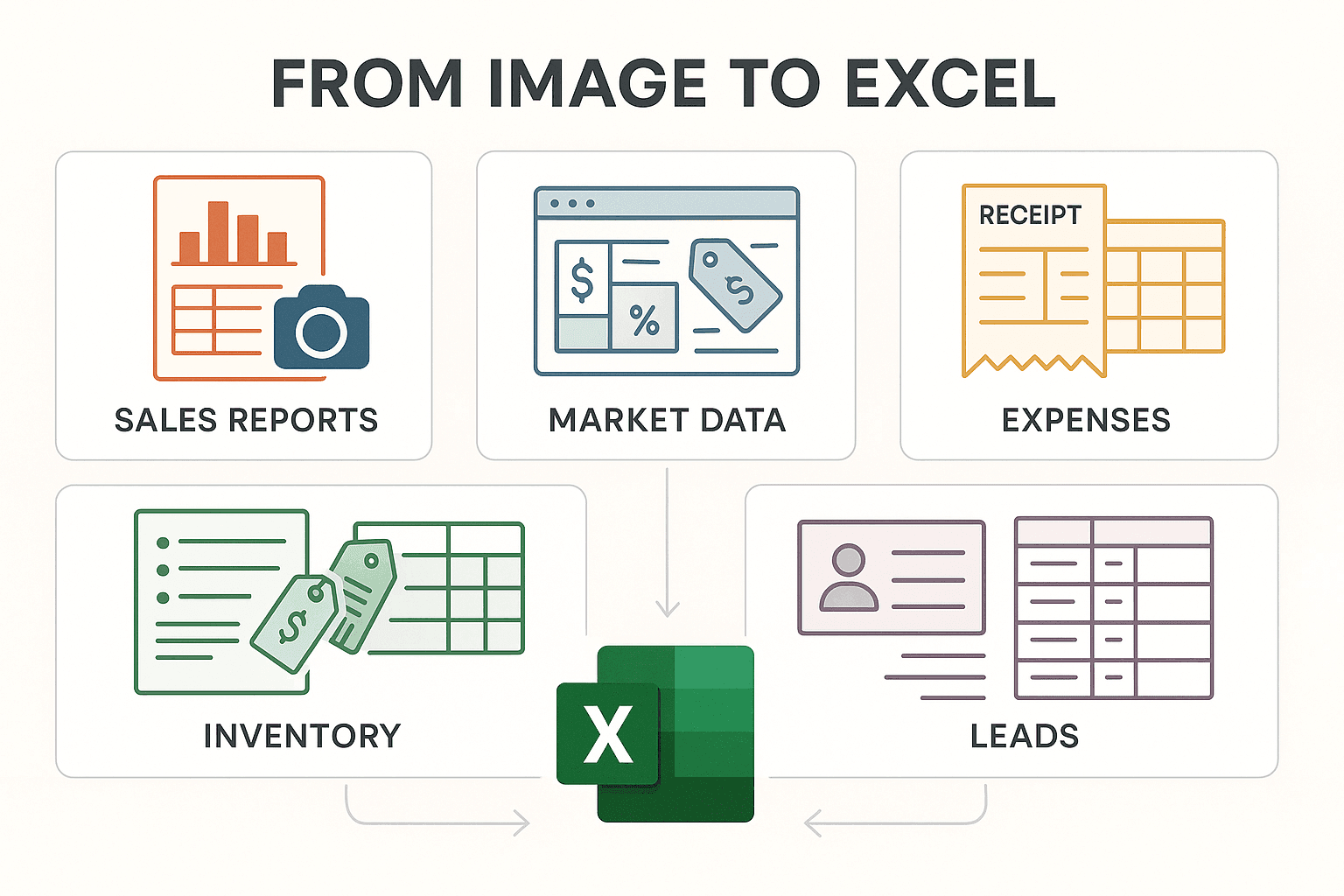
Vamos al grano: convertir imágenes a Excel no es solo cosa de techies, es una habilidad fundamental para cualquier empresa. Mira por qué:
- Digitalizar recibos y facturas: Los de finanzas necesitan controlar gastos, reembolsar a la banda y cuadrar presupuestos. En vez de teclear cada línea de un recibo arrugado, puedes escanear y extraer los datos al toque.
- Extraer tablas de informes: Los analistas suelen recibir datos de mercado o ventas en informes impresos o capturas de pantalla. Convertirlos a Excel permite analizarlos, graficarlos y hacer tablas dinámicas—sin tener que reconstruir todo a mano.
- Capturar sesiones de pizarra: Gerentes de proyectos y consultores sacan fotos a la pizarra después de una reunión. Convertir esas fotos en listas de Excel ayuda a organizar tareas y plazos de forma colaborativa.
- Gestionar inventario o info de productos: Equipos de e-commerce y operaciones reciben listas de productos o precios en imágenes o PDFs. Llevarlos a Excel facilita actualizar bases de datos, comparar proveedores o controlar stock.
Aquí tienes un resumen de cómo distintos equipos aprovechan la conversión de imágenes a Excel:
| Escenario de imagen | Función empresarial | Caso de uso y beneficio |
|---|---|---|
| Fotos de recibos y facturas | Finanzas / Contabilidad | Control de gastos, conciliación de presupuestos, menos errores |
| Tablas escaneadas de informes | Análisis de negocios | Importar KPIs, obtener insights rápidos de datos impresos |
| Foto de notas en pizarra | Gestión de proyectos | Transcribir tareas a listas de Excel |
| Fotos de tarjetas/listas de negocios | Ventas / Marketing | Convertir leads en contactos de Excel para seguimiento en CRM |
| Listas de productos o etiquetas de precio | E-commerce / Inventario | Extraer info de productos para actualizaciones o comparativas |
Ejemplo real: Trabajé con un equipo de operaciones retail que se pasaba horas cada semana tecleando etiquetas de precios de catálogos de proveedores. Cuando empezaron a usar una herramienta OCR con IA, ese proceso bajó a 15 minutos—y encima detectaron errores que antes ni veían.
Aplicaciones cotidianas: de recibos a análisis de mercado
Veamos más de cerca situaciones del día a día donde saber convertir una imagen a Excel te puede salvar:
- Generación de informes de ventas: Saca una foto de un informe impreso, extrae la tabla y pásala a Excel para analizarla al instante.
- Recolección de datos de mercado: Captura pantallas de precios de la competencia o tendencias de mercado en PDFs o webs, y conviértelas en hojas de cálculo ordenadas.
- Control de gastos: Escanea recibos o facturas y lleva los ítems directo a tu hoja contable—olvídate de descifrar impresiones borrosas.
- Gestión de inventario: Fotografía listas de productos o etiquetas y conviértelas en Excel para actualizar el stock sin dramas.
- Captura de leads: Después de una expo, convierte fotos de tarjetas de visita o listas manuscritas en una base de datos digital de contactos.
El problema: Meter datos a mano es lento, genera errores y suele dejar info incompleta o desordenada. Peor aún, la información valiosa queda atrapada en “la cárcel de las imágenes”—inútil para reportes, análisis o automatización.
La ventaja: Los datos estructurados en Excel no solo son más claros, sino que están listos para fórmulas, gráficos, paneles y compartir con el equipo.
Resumen de soluciones para convertir una imagen a Excel
Entonces, ¿cómo lo resuelve la gente hoy? Estas son las opciones más comunes:
- Teclear a mano: El método clásico—mirar la imagen y escribir en Excel. Seguro, pero lento y fácil de equivocarse.
- “Insertar datos desde imagen” en Excel: Si tienes Microsoft 365, puedes usar esta función para importar tablas simples desde imágenes. Va bien con tablas limpias y bien impresas, pero se complica con diseños raros o fotos en ángulo ().
- Convertidores online gratuitos: Sube tu imagen a una web y obtén texto o un archivo Excel. Rápido para lo básico, pero la precisión varía y la privacidad puede ser un tema.
- Software OCR empresarial: Herramientas como ABBYY FineReader ofrecen alta precisión y procesamiento por lotes, pero suelen ser caras y demasiado para la mayoría de equipos.
- Herramientas con IA (como Thunderbit): Usan IA para leer, estructurar y exportar datos desde imágenes—soportan diseños complejos, varios idiomas e incluso formatos personalizados.
Aquí tienes una comparación directa:
| Criterio | “Datos desde imagen” de Excel | Convertidores online | Thunderbit AI Scraper |
|---|---|---|---|
| Facilidad de uso | Integrado, pocos clics | Subida web, sencillo | Extensión Chrome, arrastrar y soltar, IA guiada |
| Precisión en datos complejos | Buena para tablas simples | Variable, baja en complejos | Alta—respeta estructura y complejidad |
| Personalización | Muy limitada | Ninguna | Extensa—prompts IA, reglas de formato |
| Procesamiento por lotes | No | Rara vez | Sí—multi-página, en la nube, programable |
| Formatos de salida | Solo Excel | Excel, CSV, TXT | Excel, CSV, Sheets, Airtable, Notion, más |
| Costo | Incluido en 365 | Gratis/pago | Gratis, planes desde ~$15/mes |
| Limitaciones | Una imagen a la vez, básico | Privacidad, anuncios, límites | Requiere Chrome, manuscrita es difícil |
En resumen: Para tareas rápidas y simples, Excel o un convertidor online pueden servir. Pero para trabajos complejos, recurrentes o importantes, las herramientas con IA como Thunderbit son otro nivel.
Thunderbit: la solución todo en uno para convertir imágenes en Excel
Vamos a lo importante: es mi opción favorita para esto (y sí, soy parcial—ayudé a crearlo, pero también lo uso todos los días).
La función de OCR de documentos/imágenes de Thunderbit te deja subir cualquier imagen (JPG, PNG, GIF, BMP o PDF), y la IA extrae los datos estructurados—tablas, listas, lo que sea—directo a Excel o tu hoja de cálculo favorita. Sin instalar nada raro, sin configuraciones complicadas: solo arrastra, suelta y listo.
Así funciona el OCR con IA de Thunderbit
Esto es lo que pasa detrás de escena:
- La IA entiende la estructura, no solo el texto: Thunderbit no solo “lee” letras. Primero mapea el diseño—tablas, encabezados, listas—usando un esquema tipo Markdown. Luego aplica IA para extraer los datos, conservando columnas, títulos y relaciones.
- Soporta diseños complejos: ¿Tienes una tabla con celdas combinadas, encabezados multinivel o notas en los márgenes? La IA de Thunderbit mantiene todo en su sitio, así que tu Excel no queda desordenado.
- Soporte multilingüe: ¿Necesitas extraer datos de una factura en francés o un informe de mercado en español? Thunderbit puede con varios idiomas en la misma imagen.
- Procesamiento por lotes y automatización: Sube varias imágenes o PDFs de varias páginas, y Thunderbit los procesa en secuencia o en paralelo. Incluso puedes programar conversiones recurrentes—por ejemplo, informes semanales de ventas o escaneos mensuales de gastos.
Experiencia de usuario: Todo pasa en tu navegador. Puedes hacer clic derecho en cualquier imagen online y seleccionar “Extraer con Thunderbit”, o subir archivos desde tu compu. Una vez extraídos los datos, ves una tabla de vista previa—lista para exportar.
Personaliza la extracción de datos: Field AI Prompt y formato en Thunderbit
Aquí es donde Thunderbit realmente brilla. Con los Field AI Prompts, puedes decirle a la IA exactamente cómo quieres tus datos:
- Define nombres de columnas y tipos de datos: “AI Suggest Fields” de Thunderbit propone columnas y tipos según lo que detecta. Puedes ajustarlos a tu gusto.
- Establece reglas de formato: ¿Quieres fechas en
AAAA-MM-DD? ¿Precios solo como números? Añade un prompt como “Solo el valor numérico, sin símbolos de moneda” y Thunderbit lo limpia al extraer. - Limpieza y enriquecimiento de datos: Extrae solo el email de un campo de contacto, estandariza unidades (como “m²” vs “ft²”) o incluso traduce texto al vuelo.
- Categorización: Añade reglas para etiquetar o clasificar datos—por ejemplo, marca transacciones como “Alto valor” si superan los $1,000.
Mini-guía de ejemplo: Supón que tienes una foto de una tabla de propiedades. Para la columna “Precio”, añade el prompt: “Extrae solo el número, sin el símbolo $”. Para “Contacto del agente”, usa: “Extrae solo la dirección de correo electrónico”. Thunderbit aplicará estas reglas al crear tu archivo Excel.
Paso a paso: cómo convertir una imagen en Excel con Thunderbit
¿Listo para ver lo fácil que es? Aquí va la guía paso a paso:
1. Instala la extensión de Thunderbit para Chrome
Entra a la y haz clic en “Añadir a Chrome”. Verás el icono de Thunderbit en la barra de tu navegador. Regístrate gratis (te dan créditos para probarlo).
2. Abre la herramienta de OCR de documentos/imágenes
Haz clic en el icono de Thunderbit y selecciona el modo “Archivo/Imagen”. Se abrirá la barra lateral para subir archivos.
3. Sube o arrastra tu imagen
- Arrastra tu JPG, PNG, GIF, BMP o PDF al panel, o usa el selector de archivos.
- Si la imagen está online, haz clic derecho y elige “Extraer con Thunderbit”.
Thunderbit acepta imágenes de hasta 10MB y PDFs de varias páginas.
4. (Opcional) Personaliza campos y prompts
- Haz clic en “AI Suggest Fields” para que Thunderbit proponga columnas y tipos de datos.
- Edita nombres de campos, añade o elimina columnas y asigna tipos de datos (texto, número, fecha, etc.).
- Para cada campo, añade un prompt personalizado si quieres reglas específicas de formato o extracción.
5. Haz clic para extraer y revisa los datos
- Pulsa “Extraer”. La IA de Thunderbit procesa la imagen y muestra una tabla de vista previa.
- Revisa el resultado—verifica que las columnas estén alineadas, los datos sean correctos y no falte nada.
- Si hace falta, edita cualquier celda directamente en la vista previa.
6. Exporta a Excel u otros formatos
- Haz clic en “Exportar” y elige el formato: Excel (.xlsx), Google Sheets, CSV, Airtable, Notion, Word o JSON.
- Puedes exportar a varias plataformas a la vez—sin coste extra, incluso en el plan gratuito.
Tips de solución de problemas: Si algo no se ve bien, revisa tus prompts de campo o prueba subiendo una imagen más clara. La IA de Thunderbit es potente, pero “si la entrada es mala, la salida también lo será”.
Consejos para lograr el mejor reconocimiento de imágenes
¿Quieres los mejores resultados? Esto es lo que aprendí tras miles de conversiones:
- Usa imágenes de alta resolución: Apunta a al menos 300 DPI si escaneas. Para fotos con el móvil, asegúrate de que el texto se vea nítido al hacer zoom.
- Buena iluminación y contraste: Evita sombras, reflejos o impresiones desvaídas. La luz natural ayuda; evita el flash en papel brillante.
- Alinea los documentos de frente: Saca la foto lo más plana y recta posible. Apps de escaneo (como Adobe Scan o Microsoft Lens) pueden corregir ángulos automáticamente.
- Recorta solo el contenido relevante: Concéntrate en la tabla o texto que necesitas—bordes extra o anuncios pueden confundir a la IA.
- Texto impreso mejor que manuscrito: Thunderbit va genial con texto impreso o mecanografiado. La letra a mano, sobre todo cursiva, sigue siendo difícil para cualquier OCR.
- Haz una prueba: Para trabajos grandes, prueba primero con una página y revisa el resultado antes de procesar todo el lote.
Si tienes una imagen borrosa o torcida, intenta repetir la foto o usa un editor para ajustar brillo y contraste. La IA de Thunderbit tolera algunas imperfecciones, pero una imagen clara siempre ayuda.
Thunderbit vs. herramientas tradicionales: por qué es la mejor opción para extraer datos
Comparemos Thunderbit con otras alternativas:
| Función/Criterio | Thunderbit | “Insertar datos desde imagen” de Excel | Convertidores online | Software OCR de escritorio |
|---|---|---|---|---|
| Facilidad de uso | Sin código, guiado por IA, en el navegador | Sencillo si usas Excel | Subida web fácil | Moderado, requiere configuración |
| Precisión | Alta, maneja diseños complejos | Buena para tablas simples | Variable, baja en complejos | Muy alta, costoso |
| Personalización | Extensa—prompts IA, formato, enriquecimiento | Ninguna más allá de ediciones básicas | Ninguna | Algo, pero complejo |
| Procesamiento por lotes | Sí—multi-página, programable, en la nube | No | Rara vez | Sí, con configuración |
| Salidas/Integración | Excel, Sheets, Airtable, Notion, Word, JSON | Solo Excel | Excel, CSV, TXT | Muchas, exportación manual |
| Multilenguaje | Sí, robusto | Limitado | Variable | Variable |
| Costo | Gratis, planes desde ~$15/mes | Incluido en 365 | Gratis/pago | Alto coste inicial |
En resumen: Thunderbit es el punto justo—potente, flexible, accesible y fácil de usar para cualquiera. Es una caja de herramientas completa, no solo una función suelta.
Cómo superar los retos de calidad de imagen: soluciones prácticas
Veamos cómo resolver los problemas más comunes:
- Imágenes borrosas: Repite la foto, usa trípode o prueba una herramienta de enfoque.
- Mala iluminación/sombras: Busca mejor luz, aplana la hoja o ajusta el brillo en un editor.
- Ángulos torcidos: Usa apps de escaneo o herramientas para enderezar la imagen.
- Documentos ruidosos/antiguos: Usa filtros para eliminar manchas o ruido; a veces reimprimir y escanear ayuda.
- Manuscritos: Letras de imprenta pueden funcionar, pero la cursiva es difícil—puede requerir revisión manual.
- Errores OCR recurrentes: Usa Buscar y Reemplazar de Excel para corregir rápido tras la exportación.
La IA de Thunderbit compensa lo que puede, pero partir de una imagen clara y bien iluminada marca la diferencia.
Conclusiones: el valor de convertir imágenes a Excel para tu negocio
Recapitulemos por qué saber convertir una imagen a Excel es una habilidad que no te puede faltar:
- Ahorro de tiempo: Lo que antes tomaba horas, ahora se resuelve en minutos. Libera a tu equipo para tareas de mayor valor.
- Mayor precisión: La IA reduce errores y desajustes—tus datos son más limpios y fiables.
- Extracción flexible: Personaliza columnas, formatos e incluso enriquece o categoriza los datos al vuelo.
- Salida multiplataforma: Exporta a Excel, Sheets, Airtable, Notion y más—todo con un solo clic.
- Escalable y accesible: Procesa cientos de imágenes por lote, programa tareas recurrentes y paga solo por lo que usas.
¿Listo para dejar atrás la entrada manual de datos? , prueba el plan gratuito y descubre cuánto tiempo (y estrés) puedes ahorrar. Para más consejos y guías avanzadas, visita el .
Preguntas frecuentes
1. ¿Qué tipos de imágenes puede convertir Thunderbit a Excel?
Thunderbit acepta archivos JPG, PNG, GIF, BMP y PDF (incluidos PDFs escaneados). Si tu compu puede abrirlo, Thunderbit puede leerlo.
2. ¿Qué tan preciso es el OCR de Thunderbit comparado con la entrada manual o la función de Excel?
El OCR con IA de Thunderbit es muy preciso, sobre todo en documentos impresos y claros. Conserva la estructura de las tablas y maneja diseños complejos mejor que la función “Insertar datos desde imagen” de Excel y la mayoría de convertidores online.
3. ¿Puedo personalizar cómo Thunderbit extrae y da formato a mis datos?
¡Claro! Con los Field AI Prompts puedes definir nombres de columnas, tipos de datos, reglas de formato e incluso lógica para limpiar o categorizar datos durante la extracción.
4. ¿Qué pasa si mi imagen está borrosa o tiene mala iluminación?
Para mejores resultados, usa imágenes de alta resolución y bien iluminadas. La IA de Thunderbit tolera algunas imperfecciones, pero una foto clara asegura la extracción más precisa. Las apps de escaneo pueden corregir ángulos o problemas de luz.
5. ¿Thunderbit es gratis?
Thunderbit tiene un plan gratuito (hasta 6 páginas, o 10 con prueba). Todos los formatos de exportación son gratis. Para necesidades mayores, los planes de pago empiezan en unos $15/mes, así que es accesible para empresas de cualquier tamaño.
¿Listo para convertir tu próxima imagen en una hoja de cálculo? Prueba Thunderbit y deja que la IA haga el trabajo pesado—para que puedas dedicarte a lo que realmente importa.